DocumentServerがすでにインストールおよび設定されていることを前提としています。 そうでない場合は、開発者の公式ページ: Document Server for Linuxが役立ちます。 ビルドして使用するには、Ubuntu 14.04で次の手順を完了する必要があります。
インストールされている場合は、gradleを削除します。
$ sudo apt-get remove gradle
リポジトリを追加し、最新バージョンをインストールします。
$ sudo add-apt-repository ppa:cwchien/gradle $ sudo apt-get update $ sudo apt-get install gradle
ビルドするには、最新の安定バージョンであるOracle Java 8をインストールする必要があります。
インストールしていない場合は、次の手順を実行します。
$ sudo add-apt-repository ppa:webupd8team/java $ sudo apt-get update $ sudo apt-get install oracle-java8-installer
別の方法に切り替えます。
$ sudo update-alternatives --config java $ sudo update-alternatives --config javac $ sudo update-alternatives --config javaws
必要な依存関係を収集します。
git clone https://github.com/yeyan/alfresco-amp-plugin.git cd amp-plugin gradle publish
プラグインのソースコードをダウンロードします。
cd .. git clone https://github.com/cetra3/onlyoffice-alfresco.git
適切なフォルダーで共有とレポのためにgradle ampを実行します:
gradle amp
onlyoffice.urlパラメーターをalfresco-global.propertiesファイルに追加します。
onlyoffice.url=http://onlyoffice../
コンパイルされたパッケージを./build/ampから、Alfrescoインストールのamps /およびamps_share /ディレクトリにそれぞれダウンロードします。
Linuxにインストールする場合はbin / apply_amps.shスクリプトを、Windowsにインストールする場合はbin / apply_amps.batスクリプトを実行します。 インストールプロセス中に、2つの新しいモジュールがインストールされます。 Enterキーを押してインストールを続行します。
Alfresco 5.1では、管理ツールキットのモジュールを確認できます。

Alfresco 5.0で
https://./share/page/modules/deploy
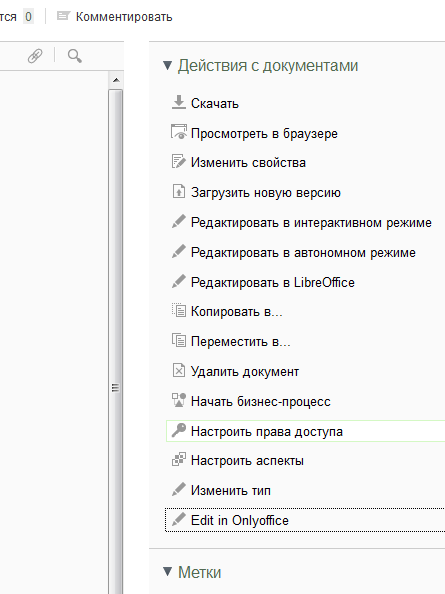
これでインストールは完了です。